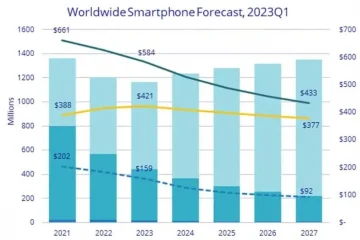Als WhatsApp Desktop je zonder reden automatisch blijft uitloggen, dan helpt dit bericht je om het probleem op te lossen.
Waarom doet WhatsApp PC steeds uitloggen?
Wanneer u berichten, media of andere documenten verzendt of ontvangt, wordt er een back-up van gemaakt in een cloud die ergens wordt gehost, zodat alle apparaten die met uw account zijn verbonden, kunnen worden gesynchroniseerd. Als WhatsApp detecteert dat uw berichten en andere media niet worden gesynchroniseerd, wordt u om veiligheidsredenen uitgelogd. Dit raadsel kan verschillende oorzaken hebben.
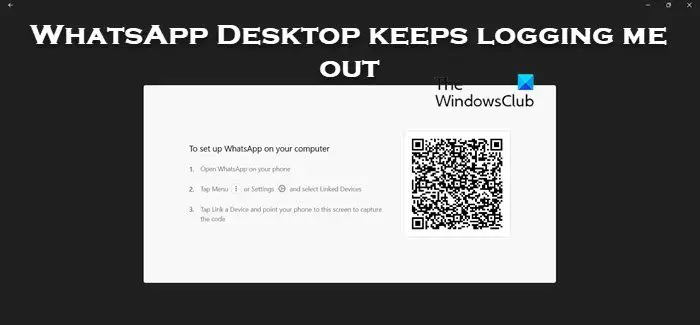
WhatsApp Desktop blijft me uitloggen
Als WhatsApp Desktop je steeds uitlogt op je Windows-pc, volg dan de onderstaande oplossingen om het probleem op te lossen probleem.
Zorg ervoor dat WhatsApp toestemming heeft om op de achtergrond te draaienWis de cache van WhatsApp DesktopRepareer of Reset WhatsApp DesktopDeïnstalleer WhatsApp en installeer het vanuit de Microsoft Store
Laten we dit in detail bespreken.
1] Zorg ervoor dat WhatsApp toestemming heeft om op de achtergrond te draaien
Als WhatsApp niet actief is op de achtergrond, wanneer je minimaliseer de applicatie, het zal u uitloggen. Dat komt omdat WhatsApp gegevens moet synchroniseren en als het de gegevens niet synchroniseert, beëindigt het de taak die een uitlogt. U kunt de onderstaande stappen volgen om ervoor te zorgen dat de WhatsApp-desktop toestemming heeft om op de achtergrond te worden uitgevoerd.
Open Windows-instellingen met Win + I. Navigeer naar Apps > Geïnstalleerde apps of Apps en functies.Zoek naar WhatsApp.Windows 11: Klik op de drie verticale stippen en selecteer Geavanceerde opties.Windows 10: Selecteer de app en klik vervolgens op Geavanceerde opties. Zoek naar Achtergrondapp-rechten en selecteer Altijd in het vervolgkeuzemenu.
Controleer of het probleem is opgelost.
2] Wis de cache van WhatsApp
Voor het geval WhatsApp je steeds uitlogt , is de cache van uw app mogelijk beschadigd. Wanneer u een app start, probeert deze lokaal op het apparaat toegang te krijgen tot cachearchieven. Dus in dit geval, wanneer WhatsApp toegang probeert te krijgen tot de cache, die beschadigd is, wordt het account uitgelogd.
Dus, als je de WhatsApp-app op je Android, iPhone of computer hebt, wis dan de cache.
Als je WhatsApp web gebruikt, ga je gang en wis je de cache van Chrome, Firefox of Edge. Als u klaar bent, start u uw systeem opnieuw op en controleert u of het probleem is opgelost.
3] WhatsApp Desktop repareren of resetten
WhatsApp Desktop zal uitloggen als er een verkeerde configuratie is in de applicatie. Hoewel sommige gebruikers deze wijziging niet opzettelijk hebben aangebracht, hadden sommige wijzigingen om de een of andere reden niet in de app mogen worden aangebracht. We moeten echter eerst uitsluiten dat WhatsApp niet goed werkt. Om dat te doen, moeten we de app repareren of opnieuw instellen en als dat niet werkt, zullen we deze opnieuw instellen. Volg de onderstaande stappen om hetzelfde te doen.
Open Instellingen via de sneltoets Win + I. Ga naar Apps > Geïnstalleerde apps of Apps en functies. Zoek naar WhatsApp.Windows 11: Klik op op de drie verticale stippen en selecteer Geavanceerde opties.Windows 10: Selecteer de app en klik vervolgens op Geavanceerde opties. Klik op de knop Repareren.
Zodra uw app is gerepareerd, controleer dan of het probleem is opgelost. Als het probleem zich blijft voordoen, klikt u op Reset. Hopelijk is dit voldoende voor u.
4] Verwijder WhatsApp en installeer het vanuit de Microsoft-app
Als je de WhatsApp Desktop-app gebruikt die wordt gehost op de officiële website van WhatsApp, breng dan een wijziging aan en installeer de app die wordt gehost in de Microsoft Store en kijk of dat helpt. Volg de instructies om de app opnieuw te installeren.
Start Instellingen. Klik op Apps > Geïnstalleerde apps of Apps en functies. Typ’WhatsApp’ in de zoekbalk.Windows 11: Klik op de drie verticale dots en selecteer Verwijderen.Windows 10: Selecteer de app en klik vervolgens op Verwijderen.Klik nogmaals op Verwijderen om uw actie te bevestigen.Ga nu naar de Microsoft Store en zoek naar “WhatsApp” of ga naar microsoft.com. Installeer ten slotte de app.
Nu kunt u uw account instellen.
We hopen dat je het probleem kunt oplossen met de oplossingen die in dit artikel worden genoemd.
Lees: WhatsApp kan geen aangesloten audioapparaat vinden
Hoe blijf ik ingelogd op WhatsApp Desktop?
Als je ingelogd wilt blijven op WhatsApp Desktop, laat het dan niet langer dan 14 dagen in de steek. Volgens WhatsApp wordt je uitgelogd zodra de periode van 14 dagen voorbij is en moet je de QR-code ondertekenen om weer in te loggen.
Lees: Hoe maak je een Sticker op WhatsApp Web of WhatsApp Desktop.